Kako dodati virtualno ozadje v Zoom?

Kako dodati virtualno ozadje v Zoom? - Preprosti koraki za uporabo virtualnih ozadij v Zoomu.
Tukaj je vprašanje bralca:
Živjo! tukaj je na hitro za vas, upam, da mi boste lahko pomagali popraviti to. Spomnim se, da sem imel prejšnji teden v Outlooku na voljo modri gumb za srečanje Microsoft Teams. Zdaj pa nisem prepričan, kaj se je zgodilo, vendar tega gumba ne vidim več v svoji aplikaciji za koledar. Če pomaga, še vedno vidim gumb za srečanje Skype zgoraj v meniju. Vse ideje/namigi so zelo cenjeni.
Hvala za vaše vprašanje. Dodatek za srečanje Microsoft Teams za Office je nameščen, ko je bil Teams nameščen v vašem računalniku. Njegova vloga je povezovanje med vašim e-poštnim odjemalcem in aplikacijo Teams, tako da lahko načrtujete srečanja Teams in se jim pridružite na primer prek Outlooka. Najverjetneje je Outlook samodejno onemogočil dodatek in je tako ostal. Poglejmo, ali lahko to popravimo in naredimo ekipe vidne podobno kot Skype za podjetja.
Omogočanje dodatka za srečanje ekip
Takole nadaljevati:
Če iz nekega razloga gumb ni bil ponovno aktiviran, boste morda morali znova zagnati Outlook. Če to ni bilo koristno, se boste morda morali poskusiti prijaviti v Outlook v varnem načinu, da to popravite, tukaj je vadnica, ki bi jo morali uporabiti.
Če imate dodatna vprašanja, nam pustite komentar. Uživajte 😉
Prenesite in zaženite Microsoftovega pomočnika za podporo in obnovitev, da izvedete samodejne korake za odpravljanje težav in popravke.
Za informacije o prenosu in namestitvi Microsoftovega pomočnika za podporo in obnovitev pojdite na O Microsoftovem pomočniku za podporo in obnovitev.
Dodatek Teams Meeting za Outlook zahteva, da je namizna aplikacija Microsoft Teams nameščena in deluje v ozadju. Če aplikacija ni nameščena v vašem računalniku, dodatek Teams ne bo viden v aplikaciji Outlook.
Najprej se prijavite v skrbniški račun, nato prenesite in namestite Teams s skrbniškimi dovoljenji.
Ko je nameščena, morate zagnati aplikacijo Teams s skrbniškimi pravicami, da dobite popoln dostop do funkcij. Toda Outlooka ne odpirajte kot skrbnik, saj boste s tem ovirali dodatke COM.
Nato odprite aplikacijo Teams in se vpišite z istim računom kot Outlook.
Po tem znova zaženite aplikacijo Teams in znova zaženite aplikacijo Outlook.
Ko namestite Microsoft Teams, se vtičnik Team Meeting samodejno namesti v aplikacijo Outlook. Če na traku ne vidite dodatka, je to morda zato, ker je Outlook onemogočil dodatek, če zazna težave z delovanjem v aplikaciji. Če želite to popraviti, preprosto preverite, ali je dodatek Teams onemogočen in ga po potrebi omogočite.
Zaženite Outlook v računalniku.
Ko se aplikacija odpre, v menijski vrstici kliknite »Datoteka« in v levem podoknu izberite »Možnosti«.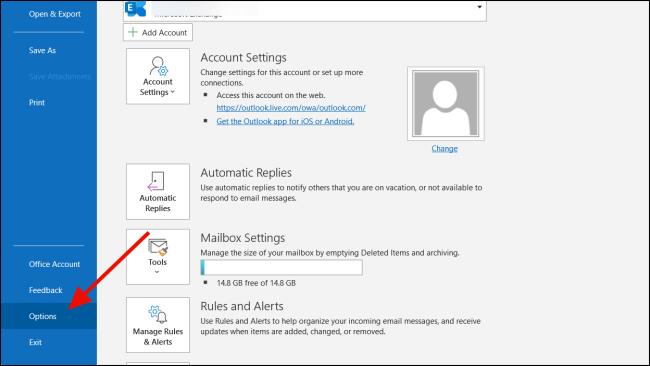
V oknu z možnostmi Outlooka pojdite na razdelek »Dodatki« in spustni meni »Upravljanje« nastavite na »Dodatki COM«. Nato kliknite gumb 'Pojdi ...'.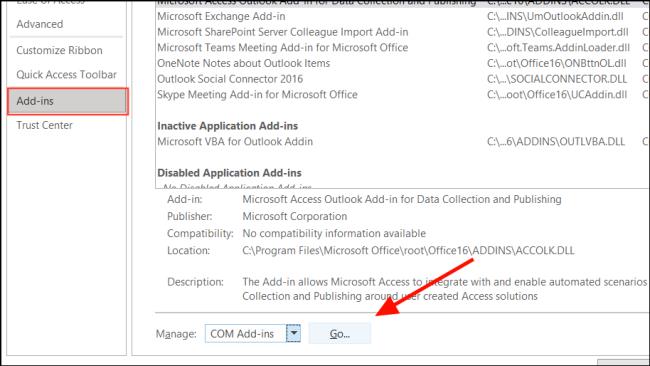
S tem se odpre pogovorno okno Dodatki COM. Potrdite polje zraven »Dodatek za srečanja Microsoft Teams za Microsoft Office« in kliknite »V redu«.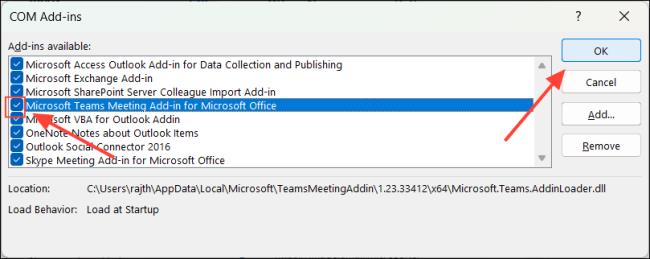
Po tem zaprite in znova zaženite aplikacijo Outlook.
S tem boste znova omogočili dodatek Teams Meeting in odpravili težavo z manjkajočim dodatkom. Če pa ga Outlook znova onemogoči, sledite naslednji metodi.
Kako dodati virtualno ozadje v Zoom? - Preprosti koraki za uporabo virtualnih ozadij v Zoomu.
Naučite se preprosto spremeniti prikazano ime v aplikaciji Zoom Meetings pred sestankom.
Naučite se, kako preprosto spremeniti virtualno ozadje v Microsoft Teams in ustvarite edinstvene videoklice.
Naučite se, kako lahko preprosto prilagodite sliko svojega računa za sestanke Zoom v operacijskih sistemih Android in Windows.
Pozabljeno geslo za Teams? Odkrijte, kako enostavno ponastaviti svoje geslo in zaščititi svoje podatke.
Ne morete trajno spremeniti pisave Microsoft Teams? Naučite se preproste rešitve, ki vam lahko pomaga.
Naučite se prilagoditi melodije zvonjenja v Microsoft Teams za Windows, splet, Android in macOS.
Kako onemogočiti samodejni zagon Zooma ob zagonu sistema Windows?
Naučite se izklopiti hrup na namizju Slack in e-poštnih opomnikih, obvestilih in zvokih
Naučite se, kako lahko preprosto predstavite datoteko ppt na sestankih Microsoft Teams.








